12 Talooyin iyo tabaha Microsoft Word oo faa'iido leh
Fursadaha ayaa ah, ama waxaad isticmaashaa Microsoft Word hadda, ama waxaa laga yaabaa inaad isticmaasho mustaqbalka. Si fudud waa processor-ka ugu caansan ereyada Windows , markaa barashada qaar ka mid ah talooyinka Microsoft Word ee waxtarka leh si aad uga faa'iidaysato waxay runtii kaa caawin kartaa inaad horumariso wax soo saarkaaga oo aad dardargeliso shaqadaada.
Iyadoo aan loo eegin(Regardless) haddii aad ku cusub tahay Microsoft Word ama aad isticmaalaysay sannado badan, waxaanu rajaynaynaa in ugu yaraan qaar ka mid ah talooyinka hoos ku xusan ay faa'iido kuu yeelan doonaan.
Ku dheji adigoon qaabayn

Haddii aad u baahan tahay inaad wax ka koobiyso meel kale laakiin aadan rabin in fartu ka beddesho waxa aad hadda ku isticmaalayso dukumeentigaaga Word , koobiyi sida caadiga ah, laakiin ka dib press Ctrl+Shift+V. Haddii tan la sameeyo waxay hubin doontaa in waxa ku jira la dhejiyo laakiin qaabayn kasta, sida midabka qoraalka, cabbirka, iyo farta, laguma dari doono.
Nadiifi Qaabaynta

Haddii aad rabto in aad nadiifiso qaabaynta qayb gaar ah oo ka mid ah dukumeentigaaga, si fudud u muuji aaggaas(highlight that area) oo guji calaamadda Qaabaynta Nadiifi(Clear Formatting ) . Astaantu waxay u ekaan doontaa masax yar oo ku xigta xarafka A.
Haddii aad rabto inaad tirtirto qaabaynta wax kasta oo ku jira dukumeentigaaga, taabo Ctrl+A si aad u muujiso wax kasta oo ku jira dukumeentiga ka dibna dhagsii astaanta qaabaynta cad.
Si degdeg ah u iftiimi aagga qoraalka

Halkii aad gujin lahayd oo aad jiidi lahayd si aad u iftiimiso aag qoraal ah oo ku jira Microsoft Word , waxa aad taa badalkeeda hal mar riix kartaa si aad cursorka qoraalka(click once to place the text cursor) u dhigto bilawga aagga aad doonayso in aad iftiimiso, qabato shift,(hold shift,) ka bacdi dhagsii dhamaadka aagga aad rabto. waxaan jeclahay inaan iftiimiyo(click at the end of the area you’d like to highlight) .
Degdeg U Beddel Qaladaadka Badan

Hadda miyaad(Have) dhammaysay dukumeenti dheer oo hadda uun ma aragtay inaad khalad yar ka gashay kelmad, tusaale ahaan, qorista calaamadda dhulka, beddelkii aad ka samayn lahayd calaamad? Waxaad ku hagaajin kartaa tan dhowr ilbiriqsi gudahood adiga oo isticmaalaya raadi oo beddel.
Marka hore, taabo Ctrl+F oo hel iyo beddelka aaladda ayaa furmi doonta. Marka xigta(Next) , dhagsii Bedel( Replace) , dabadeed ku qor kelmada ama weedha aad rabto inaad bedesho(type in the word or phrase you want to replace) . Ka dib, ku qor waxa ku jira oo aad rabto in lagu beddelo(type the contents you’d like it be replaced by) .
Si dhakhso leh u nuqul oo u samee liisaska

Aynu nidhaahno waxaad u baahan tahay inaad dukumeenti dhex marto oo aad erayo/odhaahyo qaarkood ka soo baxdo oo aad liis ka samayso.
Halkii aad hore iyo dib ugu noqon lahayd, shay kasta ku qori lahayd liiska mar kasta oo aad kelmad aragto, waxaad si fudud u iftiimin kartaa erey kasta(highlight each word ) oo taabo CTRL + F3. Waxaad samayn kartaa tan dhowr jeer ilaa aad ka hesho kelmad kasta / jumlad kasta.
Marka aad dhammayso, aad aagga dukumeentiga aad rabto in liiska la sameeyo oo Ctrl + SHIFT + F3 to dhajiso dhammaan meelaha la iftiimiyay ee aad hadda nuqul ka samaysay. Habkaan waxaa loo yaqaan Spike in Word .
Talaabada ugu danbeysa, waxaad markaas iftiimin kartaa waxa ku jira oo aad isticmaali kartaa xabadaha ama aaladaha nambarada ee ku jira aaladda si aad erayada/odhaahyada u rogaan liis la sii dalbaday.
Ka saar Ribbon Toolbar

Haddii aad rabto qoraal aan leexleex lahayn, waxaad ka saari kartaa ribbonka aaladda ee ku fadhiya xagga sare ee dukumeentigaaga adigoo riixaya Ctrl + F1 . Haddii aad u baahan tahay mar kale, waxaad mar kale riixi kartaa Ctrl + F1 si aad dib ugu soo celiso aragtida.
Ku Tirtir Erayada Hal Furaha Riix
Ma u baahan tahay inaad tirtirto qayb weyn oo qoraal ah? Halkii aad hoos u dhigi lahayd barafka dambe, waxaad qaban kartaa CTRL ka dibna riix BACKSPACE .
Taas oo la sameeyo waxa ay tirtiri doontaa hal kelmad mar kasta oo aad riixdo badhanka dambe, halkii aad ka ahaan lahayd hal xaraf. Hoos u dhig badhanka dambe iyo badhanka ctrl si aad u tirtirto qaybo ka mid ah qoraalka xawaaraha hillaaca.
Adeegso 'Ii Sheeg Waxaad Doonayso inaad Samayso'

Haddii aad isku dayayso inaad shaqo ka hesho Microsoft Word laakiin aad ku dhibtoonayso inaad dhex gasho menu-yada ama aadan xasuusan karin jidka gaaban, dhagsii 'Ii sheeg waxa la sameeyo'( ‘Tell me what to do’ ) ee ku yaal xagga sare ee ribbon toolbar.
Halkan, waxaad ka qori kartaa ficilka aad rabto inaad sameyso waxaadna heli doontaa jawaabaha macnaha guud si aad uga faa'iidaysato. Tusaale ahaan, ku qorista ' abuur miis'(create a table’) waxay ku siin doontaa xoogaa ikhtiyaar ah oo aad ku abuurto miis gudaha dukumeentigaaga Word .
Qalabkani waa shay in badan oo ka mid ah isticmaalayaasha Word -ka aysan xitaa ogeyn inay jiraan, laakiin aad bay faa'iido u leedahay.
Si degdeg ah u raadi kelmad
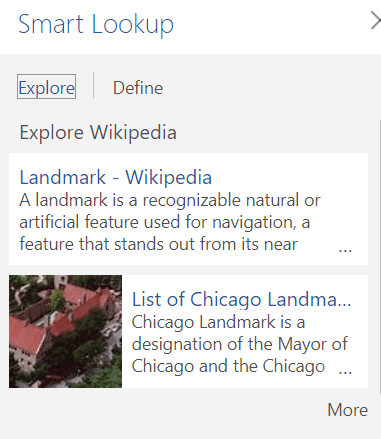
Haddii aad tafatirayso dukumeenti Word ah laakiin aad u baahan tahay macnaha guud, waxaad isticmaali kartaa Smart Lookup . Si fudud u muuji kelmad(highlight a word) , midig guji(right click) oo guji Smart Lookup .
Haddii tan la sameeyo waxay furi doontaa guddi yar oo ka kooban macluumaadka la xiriira ereyga. Waxay badbaadisaa u guurista biraawsarkaaga iyo samaynta raadinta, laakiin waxay u xoog badan tahay sida samaynta.
Jooji Higgaadda iyo Hubinta Naxwaha
Marka hore, waa la wada ogsoon yahay in aad si sax ah u gujin karto kelmad khalad higaada leh oo aad gujiso ' Ku dar Qaamuuska(Add to Dictionary) '. Tani waa faa'iido haddii aad isticmaalayso gaabin ama kelmado khayaali ah. Waxaad sidoo kale damin kartaa hubinta higgaada iyo naxwaha gabi ahaanba si aad meesha uga saarto khadadka cas iyo cagaarka xun.
Si aad u joojiso hubinta higgaadda iyo naxwaha ee Word hal dukumeenti oo keliya, dhagsii File , ka dibna Options , ka dibna dhagsii caddaynta(Proofing) . Waa in aad saxdo labada doorasho ee aad ku qarinayso khaladaadka higgaadda iyo naxwaha(hiding spelling and grammar mistakes) ee dukumeentiga aad hadda wax ku qorayso.

Samee Dejinta Saxda Tooska ah ee adiga kuu gaar ah(AutoCorrect Settings)
Ma haysaa ereyo aanad si sax ah u higgaadin karin? Mise, ma jiraan erayo dhaadheer ama odhaahyo aad marar badan qorto? Waxaad isticmaali kartaa habaynta AutoCorrect ee gaarka ah si aad noloshaada uga dhigto mid sahlan.
Si fudud guji File , ka dibna Options , ka dibna dhagsii caddaynta(Proofing) . Taas ka dib, guji AutoCorrect Options . Kadib waxaad ku dari kartaa ereyadaada caadada ah(add your own custom words) ka dibna sixitaanka aad rabto in lagu badalo. Custom AutoCorrect waxay noqon kartaa hab aad u fiican oo lagu kordhiyo wax soo saarkaaga.

Ma aha oo kaliya inaad u isticmaali karto inaad ku hagaajiso khaladaadka higaada shakhsi ahaaneed ee caadiga ah, laakiin waxaad u isticmaali kartaa inaad u rogo soo gaabinta degdega ah erayo ama weedho dhaadheer si aad wakhtiga u badbaadiso.
U beddel midabka bogga si(Page Color) aad u aragto sahlan(Easy Viewing)

Waxay noqotay halbeegga caalamiga ah ee midabka dukumeentiga qoraalka ahi inuu noqdo caddaan dhalaalaya. Mararka qaarkood, tani waxay noqon kartaa culayska indhahaaga. Si aad midabka bogga ugu beddesho sepia, kaas oo leh midab huruud ah oo madow, dhagsii sanduuqa 'sheeg waxa la sameeyo'( ‘tell me what to do’ box) , ka dibna ku qor 'beddel midabka bogga'(‘change page color’) .
Natiijooyinka, guji Bogga Midabka(Page Color) waxaadna yeelan doontaa dhowr ikhtiyaar oo aad ka dooran karto, oo ay ku jiraan Sepia , taas oo aad ugu fudud indhaha.
Soo koobid
Ma(Did) ogtahay mid ka mid ah talooyinka Microsoft Word ee aan ku soo sheegnay maqaalkan? Haddii kale, kuwee ayaad u malaynaysaa inay kuugu waxtar badan yihiin? I ogeysii, oo xor u noqo inaad la wadaagto talooyinkaaga Microsoft Word ee faallooyinka hoose. Ku raaxayso!
Related posts
Sida loo abuuro oo loo isticmaalo AutoText gudaha Microsoft Word
Sida Loo Galiyo Saxeexa Dukumeenti Microsoft Word
Sida Loogu Helo Microsoft Word Lacag La'aan
Microsoft Word miyaanay ka jawaabin? 8 Siyaabood Oo Loo Hagaajiyo
7-da ugu fiican ee Microsoft Word Add-Ins
30+-ka ugu wanaagsan ee Keyboard-ka Microsoft Word
Sida Loo Raad-raaco Isbeddellada Ku Yimaadda Word (Online, Mobile, iyo Desktop)
Sida loo sameeyo foomamka la buuxin karo Word
Waa maxay nooca ugu dambeeyay ee Microsoft Office?
Sida Loo Hagaajiyo Marka Eraygu Furo Habka Akhriska Keliya
Sida Loo Sameeyo Buug Yar oo Word ah
Sida loo sameeyo oo loo isticmaalo qaabka MLA ee Microsoft Word
Sida Loo Abuuro Qolal Burbursan Kooxaha Microsoft
15 Talooyin iyo tabaha PowerPoint si aad u horumariso bandhigyadaada
Sida qoraalka loogu kala saaro Word
Sida Loo Fahmo Maxaa-Haddii Falanqaynta Microsoft Excel
U isticmaal qaab rinjiile ah oo ku jira Word si aad u koobbiso oo aad u dhejiso qaabaynta
Sida Loo Sameeyo Hal Bog Muuqaal Dhuleed In Word
Sida loo barto Master-ka Slide ee Microsoft PowerPoint
Sida loogu daro ama looga saaro faallooyinka Word
